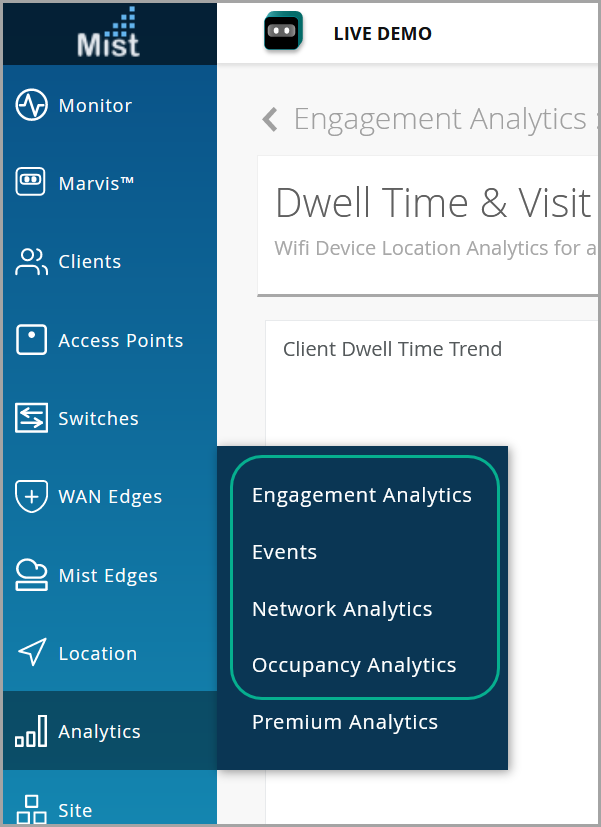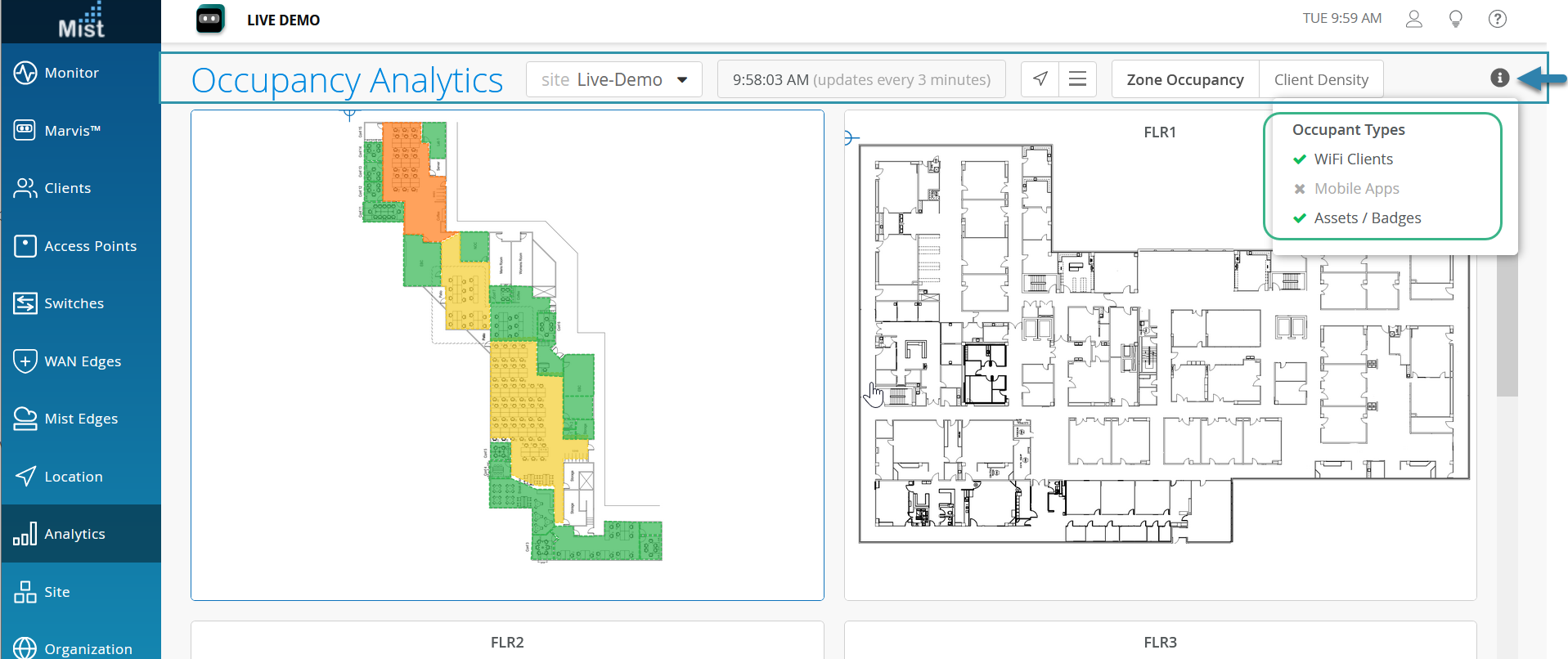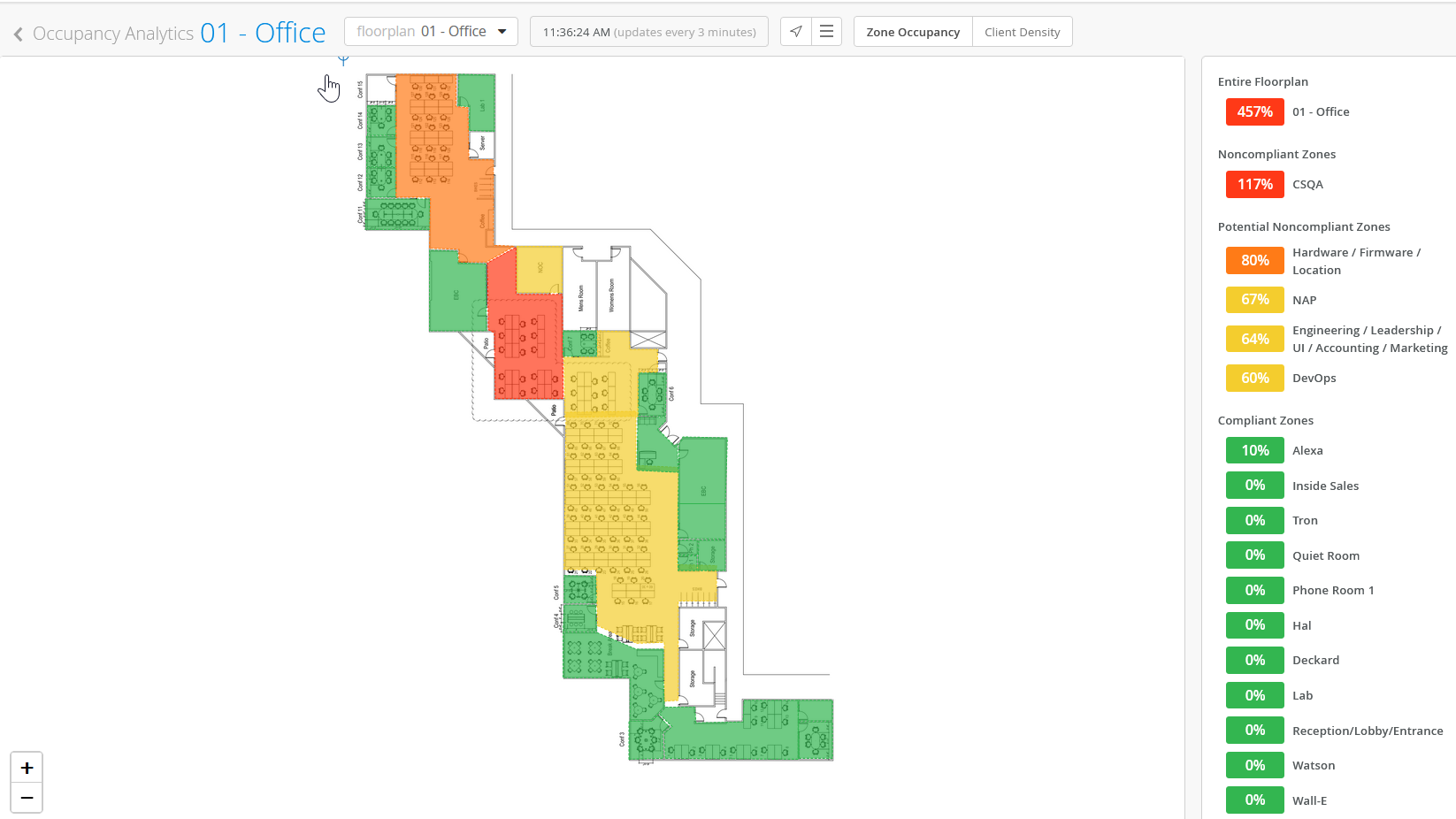Análisis de ocupación
Use el panel de control de Análisis de ocupación para identificar las áreas superpobladas en sus sitios. Aproveche esta información para administrar la ocupación del sitio estableciendo límites de capacidad en cada zona de su sitio.
Debe configurar las zonas de ubicación (Agregar zonas de ubicación al plano de planta) cuando use las páginas de análisis de ocupación. Puede restringir el número de clientes mediante las zonas que configuró en la página Live View, a las que tiene acceso durante las tareas relacionadas con los servicios de ubicación.
Puede usar el panel de control de Análisis de ocupación para:
- Reciba actualizaciones en tiempo real sobre áreas congestionadas.
- Adhiérase a los protocolos de distanciamiento social dentro del sitio.
- Planifique bienes raíces para una mejor utilización del espacio.
Funciones
Juniper Mist™ ofrece dos tipos de análisis de ocupación: como parte del análisis estándar de Juniper Mist y de Juniper Mist™ Premium Analytics.
La Tabla 1 presenta una comparación de las características encontradas en ambas versiones de Occupancy Analytics.
| Características | Análisis de ocupación estándar | Análisis Premium |
|---|---|---|
| Mapa de calor de ocupaciones de pisos y zonas basado en restricciones de capacidad máxima preconfiguradas |
Sí | Sí |
| Capacidad para personalizar el período de tiempo del informe y el origen de la ubicación |
Sí | Sí |
| Tendencias de ocupación a lo largo del tiempo |
No | Sí |
| Clasificación por zonas basada en la utilización de la capacidad y el tiempo de permanencia |
No | Sí |
| Clasificación del usuario basada en el tiempo de permanencia |
No | Sí |
Antes de empezar
Configure su plano de planta y agregue zonas de ubicación. Consulte la Guía de servicios de ubicación de Juniper Mist para obtener más información.
Agregar zonas de proximidad a un plano de planta. Consulte Agregar zonas de proximidad a un plano de planta para obtener más información.
Ver panel de análisis de ocupación
Para acceder a Occupancy Analytics:
Ver la ocupación de la zona en un mapa de calor
Ver la ocupación de la zona en una mesa
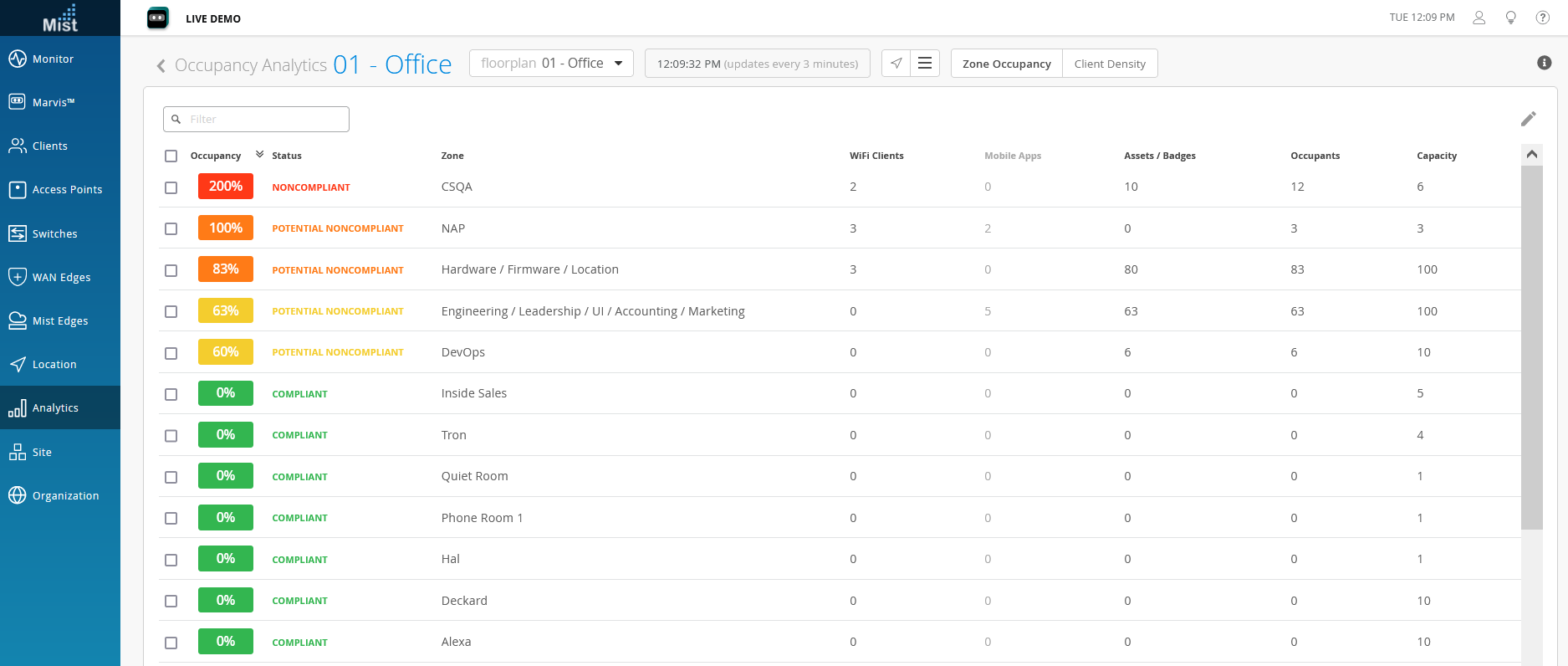
En la tabla, puedes ver:
- Representación porcentual de la relación ocupación/capacidad
- Estado de cada zona mostrada en términos de capacidad utilizada
- Conforme: baja ocupación, es decir, la utilización de la capacidad es inferior al 50 por ciento.
- Posible incumplimiento de la capacidad: la ocupación está entre el 50 y el 100 por ciento de la capacidad.
- Incumplimiento: exceso de ocupación, es decir, utilización de la capacidad superior al 100 %.
- Tipo de clientes conectados: inalámbricos, aplicaciones móviles, activos o distintivos
- Número de ocupantes en cada zona
- Capacidad disponible en cada zona
Para editar el límite de capacidad, haga clic en el icono de lápiz y, a continuación, especifique el número máximo de ocupantes.
Ver densidad de clientes por zona
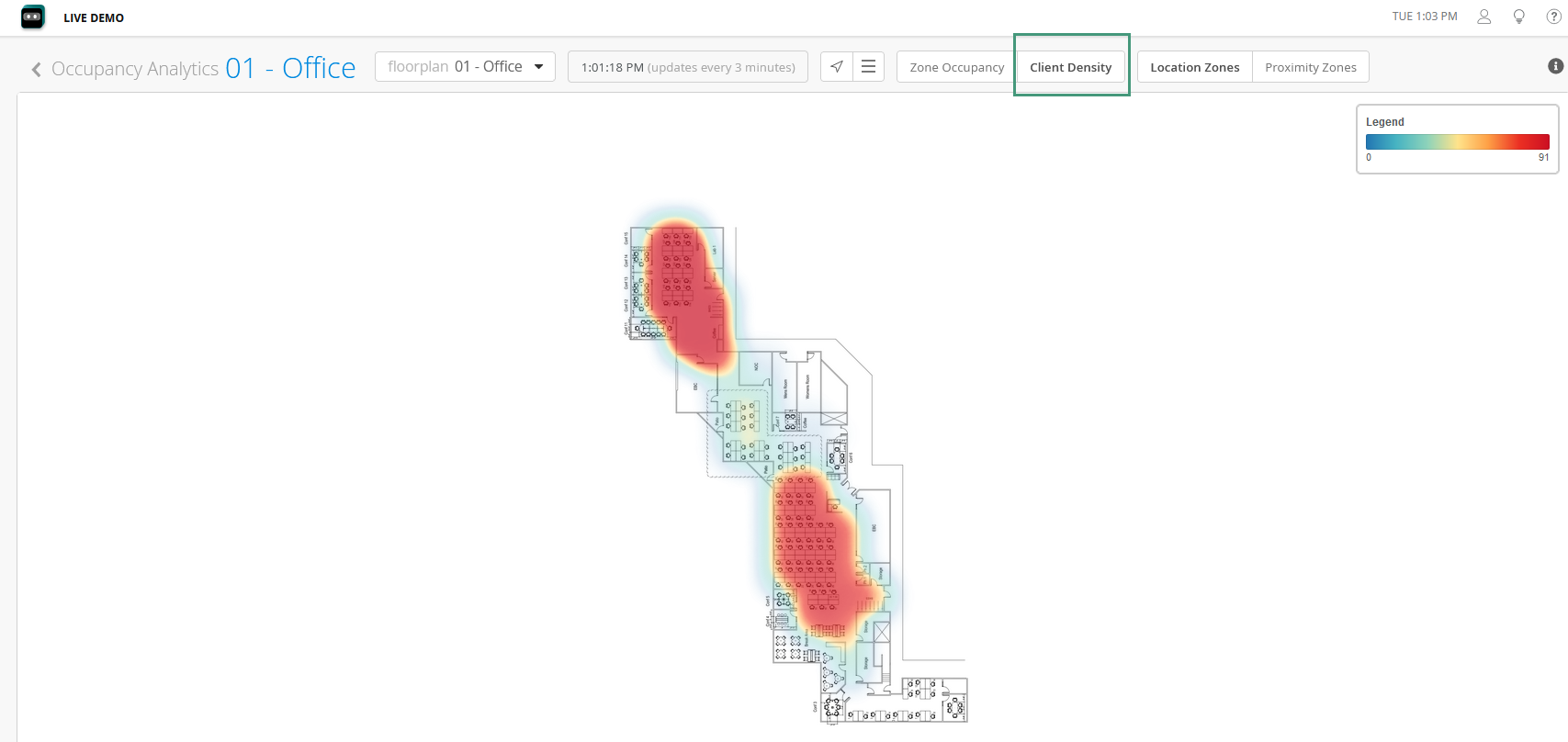
Utilice la leyenda en el lado derecho de la página para obtener el número de clientes en cada zona.
Haga clic en los iconos de acercar (+) y alejar (–) para ajustar el nivel de detalle que ve en el mapa de calor.
Haga clic en el menú de hamburguesas en el banner para ver los detalles en una tabla.
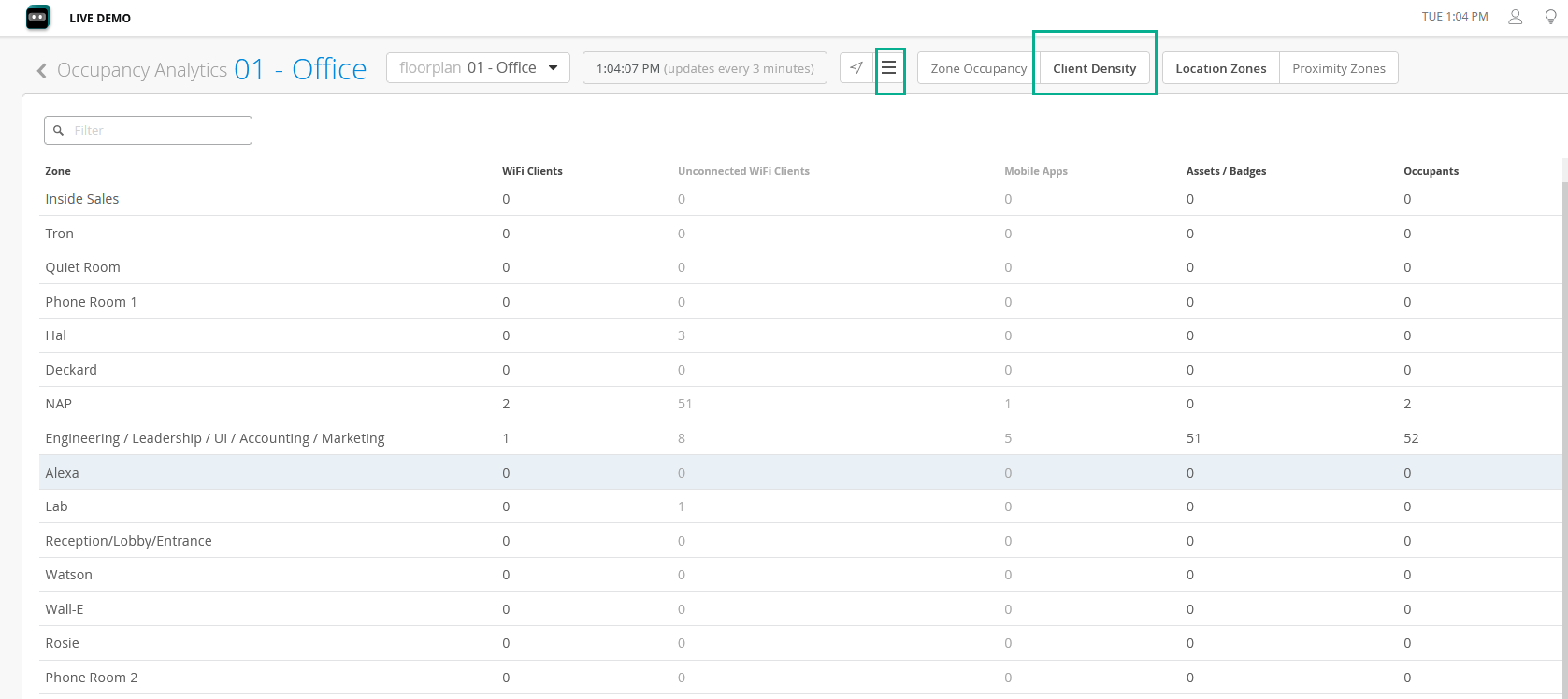
Puede identificar la siguiente información para cada zona:
- Tipo de clientes conectados: inalámbricos, aplicaciones móviles, activos e insignias
- Número de ocupantes
Ver detalles de la zona de proximidad
Vea la información de la zona de proximidad para recopilar datos de ocupación y participación para clientes SDK, activos nombrados y clientes inalámbricos conectados y desconectados.
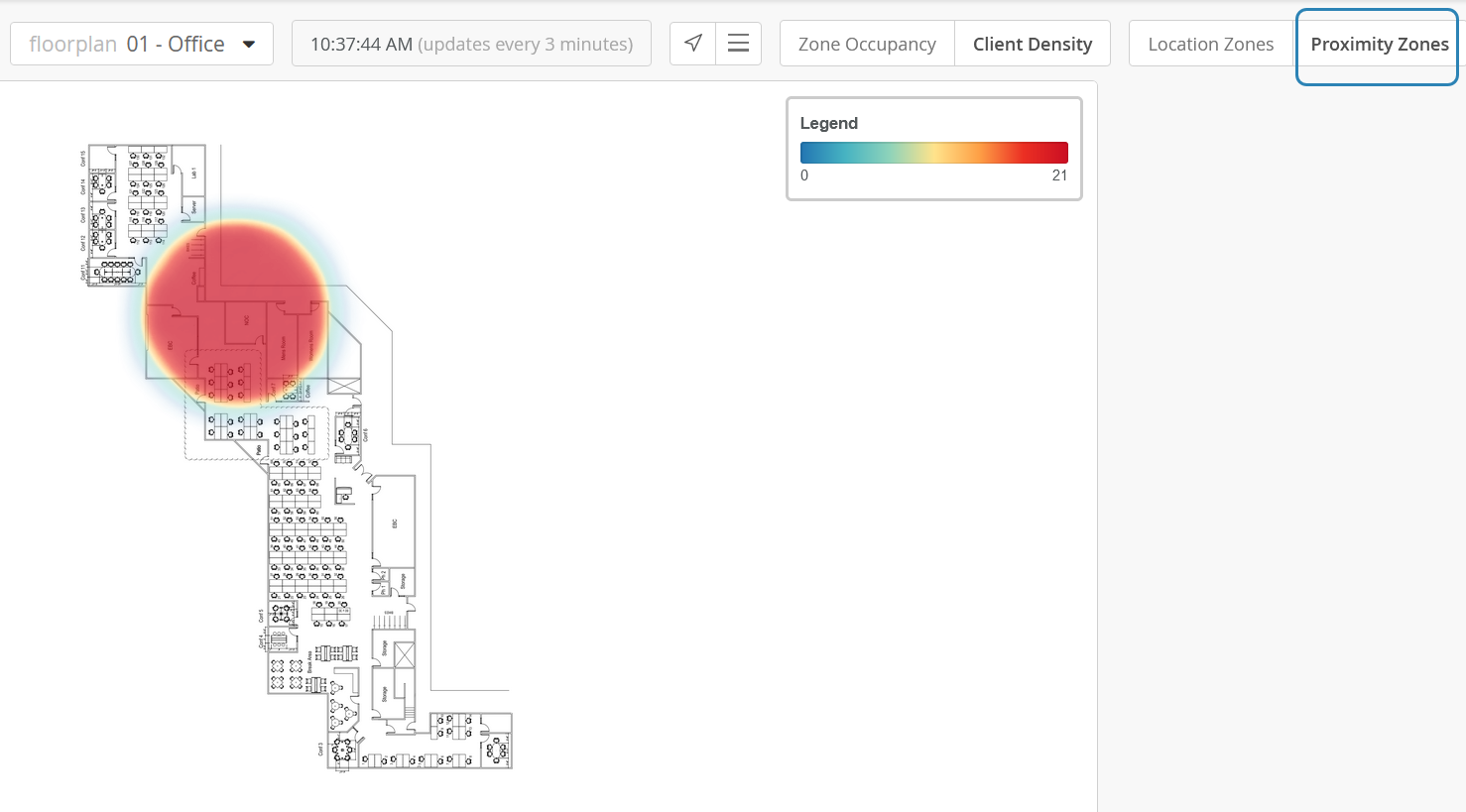 clientes
clientes
Utilice la leyenda en el lado derecho del panel para obtener el número de clientes en cada zona.
Haga clic en los iconos de acercar (+) y alejar (–) para ajustar el nivel de detalle que ve en el panel de control.
Haga clic en el menú de hamburguesas en el banner para ver los detalles en una tabla.
 zona de proximidad
zona de proximidad
Puede identificar la siguiente información para cada zona:
- Tipo de clientes conectados (inalámbricos, aplicaciones móviles, activos e insignias)
- Número de ocupantes